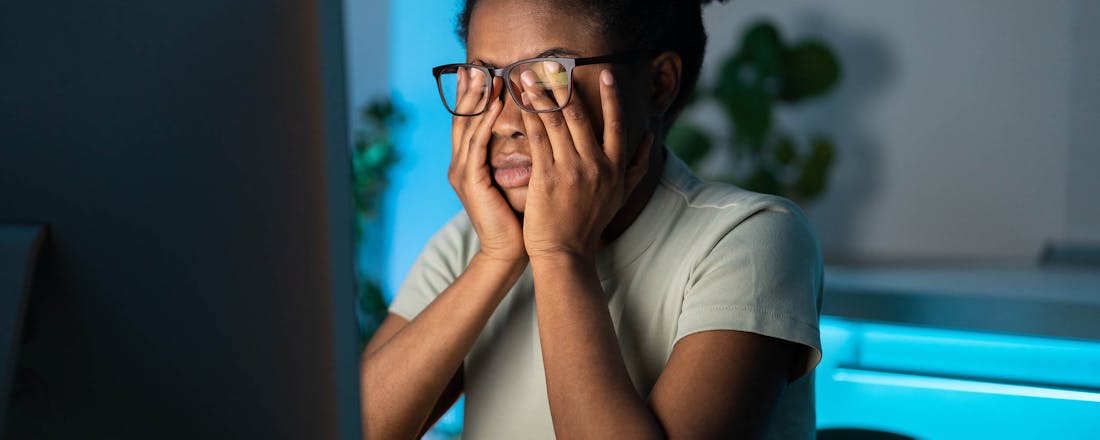Hoe schadelijk is blauw licht voor je gezondheid?
Of het nu gaat om smartphones, tablets, laptops, computers of televisies: we zijn vrijwel constant omringd door schermen. Deze digitale apparaten hebben ons leven op vele manieren verbeterd, maar ze hebben ook een schaduwzijde: het blauwe licht dat de schermen uitstralen. Hoe schadelijk is blauw licht nu echt? En wat kunnen we doen om ons ertegen te beschermen?
In dit artikel krijg je antwoord op de volgende vragen: Hoe schadelijk is blauw licht voor je ogen? Wat is het effect van blauw licht op je gezondheid Hoe kunnen we ons beschermen tegen blauw licht? Tips om je schermtijd te verminderen Apps voor podcasts en luisterboeken
Ook interessant: Je leest het (hopelijk) goed: dit moet je weten over computerbrillen
Hoe schadelijk is blauw licht voor je ogen?
Hoewel blootstelling aan natuurlijk zonlicht gedurende de dag gunstig is voor onze gezondheid (hallo vitamine D), kan te veel zonlicht schade aan de ogen veroorzaken. Maar volgens opticien Werner Schijvenaars van Van Gijzen Tilburg is het blauwe licht dat van schermen daarentegen niet schadelijk voor je ogen. “Het is een discussiepunt, maar wetenschappelijke onderzoeken die aantonen dat blauw licht van een beeldscherm schade aan de ogen aanricht heb ik nog niet kunnen vinden. Wel zijn er wat zogenoemde ‘marketingstudies’”, legt hij uit.
Schijvenaars legt uit dat natuurlijk licht, zoals buiten, ook blauw licht bevat. “Sterker nog: uit wetenschappelijk onderzoek is gebleken dat de hoeveelheid blauw licht van 1 uurtje buiten lopen gelijk staat aan 30 uur achter een beeldscherm.” UV-licht en blauw licht in zonlicht kan het netvlies beschadigen, maar het blauwe licht van digitale schermen is van dermate lage intensiteit dat er geen sprake is van oogschade.
Wat is het effect van blauw licht op je gezondheid?
Hoewel blauw licht van schermen mogelijk geen schade aan de ogen veroorzaakt, kan het wel effect hebben op onze slaap. "Uit diverse onderzoeken blijkt namelijk dat blauw licht zorgt voor de aanmaak van serotonine. Dit stofje geeft ons een geluksgevoel waar we wakker en energiek van worden. De productie van melatonine, het slaaphormoon, wordt daarentegen juist afgeremd. Elke avond achter een beeldscherm zitten, kan dus negatieve invloed hebben op je nachtrust.” Dit kan leiden tot slaapstoornissen en verstoorde slaapcycli. “Maar dat heeft niets te maken met directe oogschade."
Bovendien kan langdurige kijken naar een scherm (met blauw licht) oogvermoeidheid en digitaal oogongemak veroorzaken, bekend als het Computer Vision Syndrome (CVS). “Veel mensen klagen over vermoeidheidsklachten aan hun ogen, maar de spieren rondom je ogen kunnen niet 'moe' zijn. Het heeft simpelweg te maken met het aantal uur dat je achter een beeldscherm zit.” Oogvermoeidheid is een veelvoorkomend probleem bij langdurig schermgebruik, maar dit wordt niet direct veroorzaakt door blauw licht.
©Suebsiri
Hoe kunnen we ons beschermen tegen blauw licht?
Hoewel de schadelijkheid van blauw licht voor de ogen nog steeds onderwerp van discussie is, zijn er manieren om jezelf te beschermen tegen mogelijke effecten van langdurige blootstelling:
Draag buiten áltijd een zonnebril - kies een zonnebril die je ogen effectief beschermt tegen zowel UV-straling als blauw licht.
Gebruik blauwlichtfilter-apps - er zijn talloze apps beschikbaar die blauw licht van je scherm filteren, zoals f.lux (voor computers), Night Shift (voor iOS) en Night Mode (voor Android). Deze apps passen de kleurtemperatuur van je scherm aan om de uitgestraalde hoeveelheid blauw licht te verminderen. Ze kunnen helpen je makkelijker in slaap te vallen. Hoe je het scherm van jouw smartphone of computer precies verandert, lees je hier.
Draag een blauwlichtfilterbril - speciale brillen met blauwlichtfilterglazen kunnen je ogen beschermen tegen blauw licht, vooral als je lange tijd naar een scherm staart. Schijvenaars: “Zo'n bril kan ervoor zorgen dat je iets makkelijker slaapt na een lange avond achter het scherm. Toch kan langdurig achter een scherm zitten nog steeds CVS en hoofdpijn veroorzaken.” Er worden ook brillen aangeboden speciaal voor gamers.
Beperk de schermtijd - probeer je schermtijd te verminderen, vooral voor het slapengaan. Dit kan helpen om je slaapritme te verbeteren en oogvermoeidheid te verminderen.
Tips om je schermtijd te verminderen
Bepaal hoeveel tijd je dagelijks wilt besteden aan schermactiviteiten, zoals sociale media, tv-kijken of gamen. Gebruik hiervoor functies op je apparaten, zoals schermtijdinstellingen, om tijdslimieten in te stellen. Vergeet ook niet apps te verwijderen die je vaak afleiden. Om minder snel afgeleid te worden, kun je onnodige meldingen uitschakelen. Stel beloningen in voor jezelf wanneer je je schermtijdslimieten bereikt. Dit kan je motiveren om je doelen te blijven nastreven.
Verder is het interessant om sociale interactie aan te moedigen door met vrienden af te spreken, te bellen of videochatten in plaats van alleen via tekstberichten of sociale media te communiceren. Zij kunnen je ook ondersteunen en samen met jou activiteiten zónder schermen ondernemen. Tot slot misschien wel de belangrijkste tip: vermijd het gebruik van schermen vlak voor het slapengaan. Lees of luister in plaats daarvan een boek of podcast.
Apps voor podcasts en luisterboeken
Als je op zoek bent naar apps om podcasts en luisterboeken te ontdekken en beluisteren, zijn hier enkele populaire opties:
Spotify (iOS & Android) - naast muziek biedt Spotify een uitgebreide selectie podcasts en audioboeken in verschillende genres.
Audible (iOS & Android) - Audible is een toonaangevend platform voor luisterboeken, met een enorm aanbod fictie en non-fictie.
Storytel (iOS & Android) - Storytel biedt een uitgebreide bibliotheek met boeken om onderweg naar te luisteren, waardoor je je in een andere wereld kunt wanen terwijl je je ogen ontlast.
Nextory (iOS & Android) - Nextory biedt een gevarieerde ervaring met honderdduizenden boeiende titels die je kunt lezen of beluisteren via de app.
Meditation Moments (iOS & Android) - met deze app krijg je meer rust in je hoofd. Er staan namelijk honderden meditaties, muziektracks, programma's en luisterboeken op. Hopelijk krijg je geen stress van alle keuze…
Nu je meer inzicht hebt in blauw licht en hoe je jezelf kunt beschermen, kun je met een gerust hart genieten van je digitale apparaten zonder je zorgen te maken over mogelijke negatieve effecten op je gezondheid. Onthoud echter het belang van een evenwichtige verdeling tussen schermtijd en ontspanning voor het beste resultaat.
P.S. Handige tip over de helderheid van je Samsung smartphone 📱